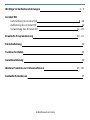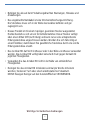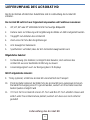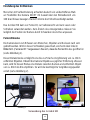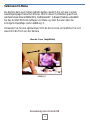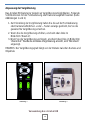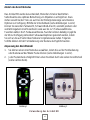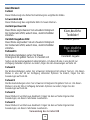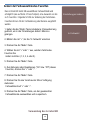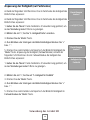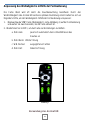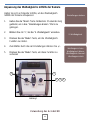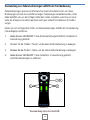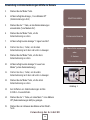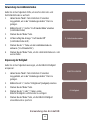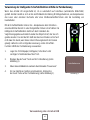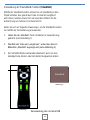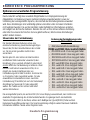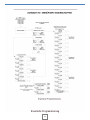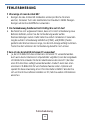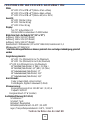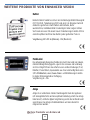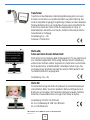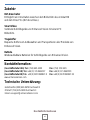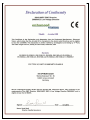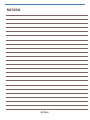ENHANCED VISION Acrobat HD LCD Benutzerhandbuch
- Kategorie
- Fernseher
- Typ
- Benutzerhandbuch

Bedienungsanleitung

2
Wir gratulieren Ihnen zum Kauf des Acrobat HD. Produkte von Enhanced Vision
wurden mit dem Ziel gestaltet, Ihnen höchstmögliche Qualität und größtmöglichen
Komfort zu bieten.
Mithilfe des Acrobat HD können Menschen mit Sehschwäche lesen und schreiben
sowie aus jeglicher Entfernung Objekte betrachten. Das einzigartige Design dieses
Produktes bietet optimale Flexibilität, einen weiten Vergrößerungsbereich und
verschiedene Ansichtsoptionen, wodurch sich das Lesen einfacher gestaltet als
jemals zuvor. Das Acrobat HD ist eine vollintegrierte Lösung, die den Vorteil eines
eingebauten LCD-Bildschirms bietet.
Bitte lesen Sie sich diese Bedienungsanleitung vor der Benutzung des Systems
sorgfältig durch und halten Sie sich an die darin befindlichen Anweisungen. Ein
gründliches Verständnis der Funktionsweise sorgt dafür, dass Sie die Flexibilität und
die hervorragenden Eigenschaften des Systems voll nutzen können.
Sollten Sie Fragen haben, wenden Sie sich bitte an Ihren
Augenspezialisten/Augenoptiker oder an den Anbieter, bei dem Sie das Gerät
erworben haben.
Für Enhanced Vision sind Produktverbesserungen und –überarbeitungen ein
integraler Bestandteil des Handelns.
Besuchen Sie bitte unsere Website –
http://www.enhancedvision.com/low-vision-product-line.html -
und wählen Sie Ihr Produkt von Enhanced Vision. Sie finden die aktuellste Version
der jeweiligen Bedienungsanleitung am Seitenende.

3
Dieses Gerät entspricht Teil 15 der FCC-Bestimmungen. Sein ordnungsgemäßer
Betrieb unterliegt daher folgenden zwei Bedingungen: (1) Das Gerät darf keine
Störungen verursachen. (2) Das Gerät muss allen Störungen, denen es ausgesetzt
ist, standhalten – auch solchen, die den ordnungsgemäßen Betrieb beeinträchtigen
würden.
Das Gerät wurde getestet und entspricht den Grenzwerten für digitale Geräte der
Klasse B gemäß Teil 15 der FCC-Bestimmungen. Diese Grenzwerte bieten
angemessenen Schutz vor schädlichen Störungen beim Betrieb des Geräts in
Wohngebieten. Das Gerät erzeugt, verwendet und gibt elektromagnetische
Strahlung ab. Wenn es nicht gemäß der Anleitung installiert und benutzt wird, kann
es die Funktion anderer Elektrogeräte beeinträchtigen.
Es kann jedoch nicht ausgeschlossen werden, dass in einigen Fällen doch
Störungen auftreten. Sollte das Gerät den Radio- oder Fernsehempfang stören,
was sich durch Ein- und Ausschalten des Geräts nachprüfen lässt, versuchen Sie
die Störungen durch eine oder mehrere der folgenden Maßnahmen zu beheben:
– Verändern Sie die Position der Antenne oder richten Sie diese neu aus.
– Vergrößern Sie den Abstand zwischen dem Gerät und dem Receiver.
– Schließen Sie das Gerät so an, dass es über einen vom Receiver getrennten
Stromkreis läuft.
– Falls Sie Hilfe benötigen, wenden Sie sich an einen erfahrenen Radio-
/Fernsehtechniker. Unerlaubte Änderungen oder Umbauten sind, können dazu führen,
dass dem Benutzer der Betrieb des Geräts untersagt wird.
Verfügt Ihr Gerät über eine Option zur Verbindung mit einem TV-Gerät, muss es mit
abgeschirmten Schnittstellenkabeln verwendet werden, damit die durch die FCC-
Bestimmungen vorgegebenen Emissionsgrenzwerte für digitale Geräte der Klasse B
eingehalten werden. Die Verwendung der abgeschirmten Schnittstellenkabel, die
zusamen mit dem Gerät geliefert werden, liegt im Verantwortungsbereich des Benutzers.
FCC-KONFORMITÄTSERKLÄRUNG

4
Wichtige Sicherheitsvorkehrungen
5 - 8
Acrobat HD
Lieferumfang des Arobat HD 9 -10
Aufstellung des Acrobat HD 11
Verwendung des Acrobat HD 12 - 29
Erweiterte Programmierung
30 - 31
Fehlerbehebung
32
Technische Daten
33
Garantieerklärung
34
Weitere Produkte von EnhancedVision
35 - 36
Kontaktinformationen
37
Inhaltsverzeichnis

5
WICHTIGE SICHERHEITSVORKEHRUNGEN
Zu Ihrer Sicherheit sowie für eine bestmögliche Nutzung und Lebensdauer des
Acrobat HD lesen Sie sich diese Sicherheitsvorkehrungen bitte äußerst sorgfältig
durch.
Das Acrobat HD wurde zur Vergrößerung und Optimierung von Bildern
gestaltet, wobei das Ziel darin besteht, die Lebensqualität sehbehinderter
Menschen zu verbessern. Inwiefern dieses Produkt die Fähigkeit zum
Sehen von Bildern verbessern kann, hängt von der individuellen
Verfassung sowie dem Grad der Sehbehinderung der jeweiligen Person
ab.
Das Acrobat HD wurde nicht dazu entwickelt, das Sehvermögen
wiederherzustellen, Sehschwächen zu korrigieren oder den degenerativen
Verlust der Sehkraft zu stoppen. Ein Augenspezialist/Augenoptiker kann
bestimmen, inwiefern sich das Acrobat HD für den individuellen Zustand eines
Patienten eignet. Bitte halten Sie sich an folgende Sicherheitsvorkehrungen:
•
Benutzen Sie das Acrobat HD bestimmungsgemäß auf einem stabilen und
ebenen Untergrund
wie beispielsweise einem Schreibtisch oder Tisch.
•
Stellen Sie das Acrobat HD nicht auf einen instabilen Tisch, Wagen oder
Ständer. Das Gerät könnte hinunterfallen und ernsthaft beschädigt oder
der Benutzer verletzt werden.
•
Benutzen Sie das Acrobat HD nur in Innenräumen. Das Gerät KEINEN extremen
oder schnellen Temperatur- oder Feuchtigkeitsveränderungen aussetzen. Stellen
Sie das Acrobat HD nicht in die Nähe eines Heizkörpers, Heizgerätes oder in
Bereiche, die über mehrere Stunden hinweg direkter Sonneneinstrahlung
ausgesetzt sind.
•
Legen Sie das Stromkabel nicht in Durchgangsbereiche, um Schäden am
Netzanschluss zu vermeiden.
•
Um die Gefahr eines elektrischen Schlags zu verhindern, darf das
Gerät NICHT auseinander genommen werden. Wenden Sie sich in
Servicefällen bitte an eine autorisierte Reparaturwerkstatt.
Wichtige Sicherheitsvorkehrungen

6
Umpositionierung des Acrobat HD
•
Gehen Sie vorsichtig vor, wenn Sie das Acrobat HD über eine kurze
Distanz hinweg auf einem Schreibtisch oder Tisch neu positionieren möchten.
Vergewissern Sie sich, dass Sie nicht an Strom- oder Verbindungskabeln
ziehen.
Pflege des Acrobat HD
•
Schalten Sie das Acrobat HD immer AUS, wenn Sie das System nicht
benutzen.
•
Schalten Sie das Acrobat HD vor dem Reinigen immer AUS.
•
Reinigen Sie das Acrobat HD mit einem weichen, trockenen Tuch oder
einem elektrostatischen Staubtuch. KEINE flüssigen Reiniger auf den
Kunststoffflächen verwenden.
•
Reinigen Sie das Linsenglas nach Bedarf. Verwenden Sie dazu das im
Lieferumfang des Acrobat HD enthaltene Linsenreinigungstuch (siehe
Abbildung 1).
Abb.
1
Wichtige Sicherheitsvorkehrungen

7
•
Befolgen Sie alle auf dem Produkt angebrachten Warnungen, Hinweise und
Anweisungen.
•
Das angebrachte Netzkabel ist eine Stromunterbrechungsvorrichtung.
Die Steckdose muss sich in der Nähe des Gerätes befinden und gut
zugänglich sein.
•
Dieses Produkt ist mit einem 3-poligen, geerdeten Stecker ausgestattet.
Hierbei handelt es sich um ein Sicherheitsmerkmal. Dieser Stecker verfügt
über einen dritten Stift (zur Erdung) und kann nur an eine entsprechende
Erdungssteckdose angeschlossen werden. Wenden Sie sich falls nötig an
einen Elektriker, damit dieser Ihre gewöhnliche Steckdose durch eine solche
Erdungssteckdose ersetzt.
•
Das Acrobat HD darf nicht in Wasser oder in der Nähe von Wasser verwendet
werden. Das Acrobat HD verfügt über keinerlei Schutz gegen Kontakt mit
jeglichen Flüssigkeiten.
•
Verwenden Sie das Acrobat HD nicht in der Nähe von entzündlichen
Flüssigkeiten.
•
Reinigen Sie das Acrobat HD mindestens einmal pro Woche mit einem
weichen, trockenen Tuch oder einem elektrostatischen Staubtuch.
KEINE flüssigen Reiniger auf den Kunststoffflächen VERWENDEN.
Wichtige Sicherheitsvorkehrungen

8
•
Dieses Produkt ist mit beweglichen
Komponenten ausgestattet. Gehen Sie beim
Bewegen des verstellbaren Armes oder beim
Transportieren des Acrobat HD vorsichtig vor,
um Verletzungen an Händen und Fingern
vorzubeugen.
•
Zur Vermeidung von Personenschäden oder Beschädigungen des Acrobat HD, nehmen Sie
ausschließlich die auf den unten befindlichen Fotos gezeigten Anschlüsse vor.
Störanfälligkeit
Es kann zu einer vorübergehenden Verschlechterung des Bildes kommen, wenn das
Acrobat HD starker Radiofrequenz, elektrostatischer Entladung oder flüchtigen
elektrischen Störfeldern ausgesetzt ist. Bei einer elektrostatischen Entladung - die
durch statische Elektrizität verursacht wird - kann der Bildschirm kurzzeitig ausfallen.
In diesem Fall schalten Sie das Gerät aus und wieder ein.
Wichtige Sicherheitsvorkehrungen

9
Alle für den Betrieb erforderlichen Zubehörteile sind im Lieferumfang des Acrobat HD
enthalten.
Das Acrobat HD setzt sich aus folgenden Komponenten und Funktionen zusammen:
1. 20“, 22”, 24" oder 27" LCD-Bildschirm für hochwertige Bildqualität
2. Kamera: kann zur Erfassung und Vergrößerung des Bildes um 340 Grad gedreht werden
3. Tragegriff: zum Anheben des Acrobat HD
4. Zoom-Linse: für hohe Nah-Vergrößerungen
5. Arm: beweglicher Kameraarm
6. Sperrfunktion: verhindert, dass der Arm horizontal bewegt werden kann
Mitgeliefertes Zubehör:
7. Fernbedienung (inkl. Batterien): ermöglicht dem Benutzer, die Funktionen des
Acrobat HD aus einer bestimmten Entfernung zu steuern
8. Linsenreinigungstuch: auch zur Reinigung des LCD-Displays
NICHT mitgeliefertes Zubehör:
9. Trolley (optional): schützt das Acrobat HD und erleichtert den Transport
10. DVI-Umschalter (optional): der Bildschirm des Acrobat HD kann gemeinsam mit einem
Standard DVI-Ausgang eines PCs genutzt werden, wodurch ein Umschalten zwischen
beiden Quellen ermöglicht wird
11. XY-Tisch: für Ihr Acrobat HD sind ein XY-Tisch und Mini-XY-Tisch erhältlich. Dieser wird
einfach unter Ihre Acrobat-Kamera platziert, worduch sich das Lesen noch einfacher
gestaltet!
LIEFERUMFANG DES ACROBAT HD
Lieferumfang des Acrobat HD

10
5
2
1
3
6
10
11
9
8
7
4
Lieferumfang des Acrobat HD

11
1. Auspacken und Transport
Beim Auspacken und während des Transports ist
darauf zu achten, dass das Acrobat HD am
integrierten Tragegriff angehoben wird. Versuchen
Sie nicht, den LCD-Bildschirm an der Basis
anzuheben oder zu tragen (siehe Abbildung 1).
2. Aufstellung des Acrobat HD
Stellen Sie das Acrobat HD auf einen flachen und
ebenen Untergrund wie beispielsweise einen Tisch
oder Schreibtisch.
3. Anschluss an das Stromnetz
Stecken Sie das angebrachte Netzkabel in eine
zugängliche Steckdose (siehe Abbildung 2). Für
zusätzlichen Schutz während eines Gewitters eignet
sich ein Überspannungsschutz, dessen Verwendung
wir empfehlen.
4. Einschalten
Rechts auf der Rückseite des Acrobat HD befindet sich
ein Schalter, den Sie von der Position 0 auf I stellen
müssen (siehe Abbildung 3). Der LCD-Bildschirm und
die Kamera des Acrobat HD schalten sich automatisch
nach einigen Sekunden ein. Auf dem Bildschirm sollte
die Abbildung des Bereichs erscheinen, auf den die
Kamera gerade gerichtet ist.
Schalten Sie das Gerät AUS, indem Sie den gleichen
Schalter wieder zurück auf die Position 0 stellen. Für
die folgende Trainingssektion lassen Sie das Gerät
jedoch eingeschaltet.
Sobald das Acrobat HD eingeschaltet wurde, können
Sie die oben rechts auf der Fernbedienung des Acrobat
HD befindliche, rote “Power”-Taste zum Ein- und
Ausschalten des Acrobat HD verwenden.
AUFSTELLUNG DES ACROBAT HD
Abbildung
1
Abbildung
2
Abbildung
3
Aufstellung des Acrobat HD

12
VERWENDUNG DES ACROBAT HD
Einstellung der Kameraposition
Die Kamera des Acrobat HD ist an einem speziell angefertigten Kameraarm
befestigt. Mithilfe dieses Arms kann die Kamera nach links oder rechts geschoben
oder in unterschiedliche Richtungen geschwenkt werden (siehe Abbildungen 1, 2, 3,
und 4).
Abbildung
1
Abbildung
2
Abbildung
3
Abbildung
4
Verwendung des Acrobat HD

13
Einstellung des Sichtwinkels
D
i
e
K
a
m
e
r
a
d
e
s
A
c
r
o
b
a
t
H
D
i
s
t
u
m
3
4
0
G
r
a
d
Menschen mit Sehbehinderung
erhalten
dadurch ein unübertroffenes Maß
an Flexibilität. Die Kamera NICHT mit Gewalt über den Winkelbereich von
340 Grad hinaus bewegen. Dadurch könnte die Einheit beschädigt werden.
Das Acrobat HD kann zur Fernsicht, zur Selbstansicht und zum Lesen oder
Schreiben verwendet werden. Zum Ändern des Anzeigemodus müssen Sie
lediglich die Position der Kamera durch Schwenken des Armes anpassen.
Fernsichtmodus
Die Kamera kann zum Erfassen von Menschen, Objekten und Kulissen nach vorn
gedreht werden. Wird in diesen Sichtwinkel gewechselt, erscheint oben links im
Bildschirm „Fernansicht“. Vergewissern Sie sich, dass die Fernsicht-Linse geöffnet ist
(siehe Abbildung 1).
Dieser Distanzmodus ermöglicht eine bis zu 25-fache Vergrößerung von ca. 90cm
entfernten Objekten. Obwohl die Kamera Objekte aus jeglicher Entfernung erfassen
kann, wird für diesen Modus eine Distanz zwischen Kamera und entferntem Objekt
von ca. 90cm bis 9m empfohlen. So wird die bestmögliche Vergrößerungsqualität
erzielt (siehe Abbildung 2).
Abbildung
1
Abbildung
2
Verwendung des Acrobat HD

14
Selbstansicht-Modus
Die Kamera kann nach hinten gedreht werden, wodurch Sie sich wie in einem
Ganzkörperspiegel betrachten können. Wird in diesen Sichtwinkel gewechselt,
erscheint oben links im Bildschirm „Selbstansicht“. In dieser Position unterstützt
Sie das Acrobat HD beim Auftragen von Make-up, beim Rasieren oder bei
sonstiger Körperpflege (siehe Abbildung 1).
Verwenden Sie für eine optimal klare Sicht die Zoom-Linse und entfernen Sie sich
etwa 19cm bis 55cm von der Kamera
19cm bis 55cm
(empfohlen)
Abbildung
1
Verwendung des Acrobat HD

15
Lese- und Schreibmodus
Zum Lesen, Schreiben, Gestalten von Handarbeiten oder zur Ausübung weiterer
Hobbies kann die Kamera nach unten angepasst werden (siehe Abbildung 1).
Dadurch eignet sie sich optimal für die Nutzung im Schulunterricht. Wird die
Kamera nach unten gedreht, erscheint oben links im Bildschirm „Reading-Mode“.
Das Acrobat HD kann auf der speziell gestalteten Schiene frei nach links oder
rechts geschoben werden.
Wenn sich Objekte 30cm bis 50cm von der Kamera entfernt befinden, erfolgt eine
optimal klare Ansicht, wenn die Zoom-Linse geschlossen wird.
30cm bis 50 cm
(empfohlen)
Abbildung
1
Verwendung des Acrobat HD

16
Anpassung der Vergrößerung
Das Acrobat HD bietet eine Vielzahl an Vergrößerungsmöglichkeiten. Folgende
Schritte können mit der Fernbedienung oder Kamera ausgeführt werden (siehe
Abbildungen 1 und 2).
1. Zur Einstellung der Vergrößerung halten Sie die auf der Fernbedienung
oder Kamera befindlichen + oder – Tasten solange gedrückt, bis Sie die
gewünschte Vergrößerung erreichen.
2. Wenn Sie die Vergrößerung erhöhen, erscheint oben links im
Bildschirm “Zoom In”.
3. Wenn Sie die Vergrößerung verringern, erscheint oben links im Bildschirm
“Zoom Out”. Wurde die minimale Vergrößerung erreicht, wird “Min Zoom”
angezeigt.
HINWEIS:
Der Vergrößerungsgrad hängt von der Distanz zwischen Kamera und
Objekt ab.
Abbildung
1
Abbildung
2
Verwendung des Acrobat HD

17
Ändern des Ansichtsmodus
Das Acrobat HD wurde dazu entwickelt, Menschen mit einer bestimmten
Sehschwäche eine optimale Betrachtung von Objekten zu ermöglichen. Dazu
stehen sowohl bei der Text- als auch bei der Hintergrundanzeige verschiedene
Optionen zur Verfügung. Mithilfe der Umschalttaste (siehe Abbildungen 1 und 2)
können Sie zwischen Farbansicht, Schwarz-Weiß-Ansicht, verstärkt positiver oder
verstärkt negativer Ansicht wechseln sowie aus bis zu 5 Farbauswahlmodus-
Favoriten wählen. Die 5 Farbauswahlmodus-Favoriten können beliebig in jegliche
der 28 zur Verfügung stehenden Farbauswahloptionen geändert werden, indem
Sie sich an die auf Seit 24 beschriebene Vorgehensweise halten. Folgende
Schritte können mit der Fernbedienung oder Kamera durchgeführt werden.
Anpassung der Ansichtsmodi
1. Sie können einen Ansichtsmodus auswählen, indem Sie auf der Fernbedienung
oder Kamera auf die “Mode”-Taste drücken (siehe Abbildungen 1 und 2).
2. Jeder Tastendruck ermöglicht Ihnen einen Rundlauf durch alle sieben Ansichtsmodi
(siehe nächste Seite).
Abbildung
1
Abbildung
2
Verwendung des Acrobat HD

18
Ansichtsmodi
Farbbild
Dieser Modus zeigt eine farbechte Darstellung des vergrößerten Bildes.
Schwarz-Weiß-Bild
Dieser Modus zeigt das vergrößerte Bild in Schwarz-Weiß an.
Verstärkt positives Bild
Dieser Modus zeigt schwarzen Text auf weißem Hintergrund.
Der Kontrast wird erhöht, wodurch klare , deutlicheTextbilder
entstehen
.
Verstärkt negatives Bild
Dieser Modus zeigt weißen Text auf schwarzem Hintergrund.
Der Kontrast wird erhöht, wodurch klare , deutlicheTextbilder
entstehen
..
Farbwahl 1
Die Werkseinstellungen sehen hier blauen
Hintergrund mit gelbem Text vor. Es handelt sich
hierbei um die meistverwendete Farbkombination. Um diesen Modus in eine der 28 zur
Verfügung stehenden Optionen zu ändern, folgen Sie den Anweisungen auf Seite 24.
Farbwahl 2
Die Werkseinstellungen sehen hier schwarzen Hintergrund mit grünem Text vor. Um diesen
Modus in eine der 28 zur Verfügung stehenden Optionen zu ändern, folgen Sie den
Anweisungen auf Seite 24.
Farbwahl 3
Die Werkseinstellungen sehen hier schwarzen Hintergrund mit gelbem Text vor. Um diesen
Modus in eine der 28 zur Verfügung stehenden Optionen zu ändern, folgen Sie den
Anweisungen auf Seite 24.
Farbwahl 4
Dieser Modus ist von Werk aus deaktiviert. Folgen Sie den auf Seite 24 genannten
Anweisungen, um diesen Farbmodus zu aktivieren.
Farbwahl 5
Dieser Modus ist von Werk aus deaktiviert. Folgen Sie den auf Seite 24 genannten
Anweisungen, um diesen Farbmodus zu aktivieren.
Klare,deutliche
Textbilder
!
Verstärkt positiv
Klare, deutliche
Textbilder
!
Verstärkt negativ
Verwendung des Acrobat HD

19
Ändern der Farbauswahlmodus-Favoriten
Das Acrobat HD bietet 28 auswählbare Farbwahlmodi und
ermöglicht (wie auf Seite 17 beschrieben) eine Auswahl von bis
zu 5 Favoriten.
Folgende Schritte zur Änderung der Farbmodus-
Favoriten können mit der Fernbedienung oder Kamera ausgeführt
werden.
1. Halten Sie die “Mode”-Taste mindestens 3 Sekunden lang
gedrückt, um in das “Einstellungen ändern”-Menü zu
gelangen.
2. Blättern Sie mit “+”, bis Sie “6. Farbwahl“ erreichen
3. Drücken Sie die “Mode”-Taste.
4. Wählen Sie mit “+” oder “-“ aus, welchen Farbmodus-
Favoriten Sie
ändern möchten (1, 2, 3, 4 oder 5).
5. Drücken Sie die “Mode”-Taste.
6. Zum Aktivieren oder Deaktivieren (“On” bzw. “Off“) dieses
Favoriten, drücken Sie “+“ oder “-“.
7. Drücken Sie die “Mode”-Taste.
8. Drücken Sie für eine Vorschau der 28 zur Verfügung
stehenden
Farbwahlmodi auf “+” oder “-“.
9. Drücken Sie die “Mode”-Taste, um den gewünschten
Farbwahlmodus auszuwählen und zu speichern.
Einstellungen ändern
6. Farbwahl
Verwendung des Acrobat HD

20
Anpassung der Helligkeit (nur Farbmodus)
Anhand der folgenden Schritte können Sie im Farbmodus die Helligkeit des
Bildschirmes anpassen:
Anhand der folgenden Schritte können Sie im Farbmodus die Helligkeit des
Bildschirmes anpassen:
1. Halten Sie die “Mode”-Taste mindestens 3 Sekunden lang gedrückt, um
in das “Einstellung ändern”-Menü zu gelangen.
2. Blättern Sie mit “+”, bis Sie “4. Helligkeit/Farbe“ erreichen.
3. Drücken Sie die “Mode”-Taste.
4. Zum Erhöhen oder Verringern der Bildschirmhelligkeit drücken Sie “+”
bzw. “- “.
5. Drücken Sie zum Einstellen und Speichern der Bildschirmhelligkeit die
“Mode”-Taste. Anpassung der Helligkeit (Farbwahlmodus) Anhand der
folgenden Schritte können Sie im Farbwahlmodus die Helligkeit des
Bildschirmes anpassen:
1. Halten Sie die “Mode”-Taste mindestens 3 Sekunden lang gedrückt, um
in das “Einstellungen ändern”-Menü zu gelangen.
2. Blättern Sie mit “+“, bis Sie auf “5. Helligkeit für Farbbild”
3. Drücken Sie die “Mode”-Taste.
4. Zum Erhöhen oder Verringern der Bildschirmhelligkeit drücken Sie “+”
bzw. “- “.
5. Drücken Sie zum Einstellen und Speichern der Bildschirmhelligkeit im
Farbwahlmodus die “Mode”-Taste.
Einstellungen
ändern
4. Helligkeit/Farbe
Einstellungen
ändern
Helligkeit für
Farbbild
Verwendung des Acrobat HD
Seite laden ...
Seite laden ...
Seite laden ...
Seite laden ...
Seite laden ...
Seite laden ...
Seite laden ...
Seite laden ...
Seite laden ...
Seite laden ...
Seite laden ...
Seite laden ...
Seite laden ...
Seite laden ...
Seite laden ...
Seite laden ...
Seite laden ...
Seite laden ...
Seite laden ...
Seite laden ...
-
 1
1
-
 2
2
-
 3
3
-
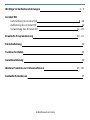 4
4
-
 5
5
-
 6
6
-
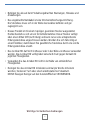 7
7
-
 8
8
-
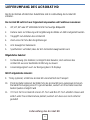 9
9
-
 10
10
-
 11
11
-
 12
12
-
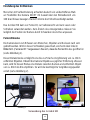 13
13
-
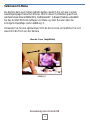 14
14
-
 15
15
-
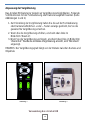 16
16
-
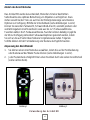 17
17
-
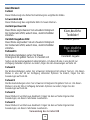 18
18
-
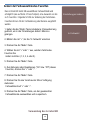 19
19
-
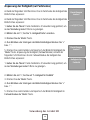 20
20
-
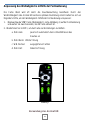 21
21
-
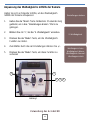 22
22
-
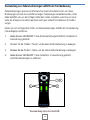 23
23
-
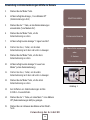 24
24
-
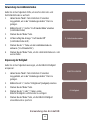 25
25
-
 26
26
-
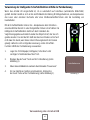 27
27
-
 28
28
-
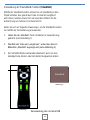 29
29
-
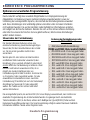 30
30
-
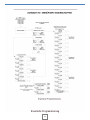 31
31
-
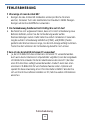 32
32
-
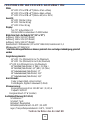 33
33
-
 34
34
-
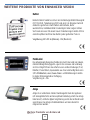 35
35
-
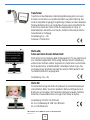 36
36
-
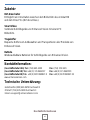 37
37
-
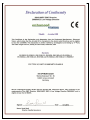 38
38
-
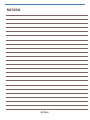 39
39
-
 40
40
ENHANCED VISION Acrobat HD LCD Benutzerhandbuch
- Kategorie
- Fernseher
- Typ
- Benutzerhandbuch